「ROG ALLY(アールオージー エイライ)」は世界的なゲーミングシェアを誇るASUSが6月に販売予定のポータブル型ゲーミングPCです。
この佇まい通りの、ゲームをプレイするためだけに生まれたようなPCですが、しっかりとパソコンとして利用することも出来ますので、ゲーミングノートも良いけど更にゲーミング特化したPCが欲しかった方にぴったりの筐体と言えるでしょう。
調べ物ならスマホで良いけど、画面が小さいからゲームが楽しめなくて…なんて人はブッ刺さりそうなコンセプトですね…
この子の性能はどの程度か、果たしてSteam deckの対抗馬となるのか…レビュースタートです!
スペック解説

| 製品名 | ROG ALLY(2023)RC71L |
| OS | Windows 11 Home 64ビット |
| CPU | AMD Ryzen™ Z1 プロセッサ |
| グラフィックス | AMD Radeon™ グラフィックス |
| メモリ | 16GB LPDDR5 オンボード (6400MT/s デュアルチャネル) |
| SSD | 512GB |
| サイズ | 28.0 x 11.1 x 2.12 ~ 3.24 cm |
| 重量 | 608g |
| 価格 | ¥ 109,800円〜 ※2023年6月発売「RC71L-Z1E512」の価格 |
改めまして本機のご紹介です。…ついに来てしまいました。
なんとこちらは、ゲーミングPCなのです!!

どう見ても携帯型ゲーム機なんですが…
こちらは常に限界を超える攻めの姿勢が世界的に支持されている、あのASUSが2023年6月に発売予定のWindows11搭載モバイルゲーミングPCとなります。
一目でゲーマーの心を鷲掴みにするような、そしてどこか懐かしいけど全く新しい携帯型ゲーミングPC。
筐体にはゲーム機コントローラーのようなジョイスティックや各種ボタンが配置されており、ゲームをプレイすることに特化した特徴的なデザインとなっております。



でもゲームしか出来ないなら、スマホで良いかなぁ…
私もそう思っていた時期がありました…どうぞご安心ください。
なんとWindows11 OSを搭載しているため、一般的なPCと全く同じような用途で使用することが出来ます!
ボタンひとつ押すだけで仮想キーボードが出てきますので、ジョイスティックをマウス代わりに操作してブラウジングやYouTube視聴も全く問題なくこなせます。(画面はタッチ式なので直感操作も可能!)



高性能なゲーム特化の携帯機を探してました!どうもイヤバズです!
\ お得なセール開催中! /
「 ROG ALLY」で出来ること、出来ないこと
「ROG ALLY」で一体何が出来るのでしょうか?
ここでは本機に関する簡単な紹介と、具体的に出来ることや出来ないことをご紹介したいと思います。
まず本機はゲーミングPCというジャンルに区分されます。



この風貌でもゲーミングPCなんだ…
ゲーミングか否かを判別する基準ですが、グラフィックボードを積んでいるかどうかで判断することが出来ます。
「ROG ALLY」には内蔵グラフィックスが搭載されているので、立派なポータブルゲーミングPCということになります。
PCゲーム全般がプレイ可能!


当然ではありますが、ゲーミングPCですのでPCで遊べるゲームタイトルをコンパクトに持ち運んでプレイすることが可能です。
今まで「どこでもゲーム」と言えば、ゲーミングノート&マウス、タブレット&コントローラー等を持ち運ぶことで場所を選ばずプレイしていましたが、ついに本機1台だけで本格的なゲームプレイが可能となりました。
具体的にはSteamやEpic Games、Riot Gamesなどのランチャーソフトをそのままインストールすることが出来るので、ほぼ全てのPCゲームがプレイ可能ということになります。
一部タイトルはキー割り当て設定を行う必要となりますが、ゲームに超特化したPCが欲しかったゲーマーにとって待望のデバイスだと思います。
あらゆる動作が可能なWindows11 OS


これがまた凄いんです…
本機はデフォルトの状態でWindows 11をインストールしておりますので、普段のPCと全く同じように使用することが出来ます。
フォルダ内のデータを管理したりMicro SDにデータをコピーしたり、YouTubeで動画を見たりなどなど、ゲームコントローラーにPCが埋め込まれたような仕上がりです。
Bluetoothも搭載しておりますので、ワイヤレスマウスやキーボードを用意すれば記事執筆や表計算もこなせます。この佇まいなのでガチガチのビジネスには使いにくいかもしれませんが、自宅であれば全く問題ありません。
4K動画編集や激重動作は厳しいかも…
なんでも出来そうな「ROG ALLY」ですが、流石に高負荷の作業には不向きというか効率がよろしくありません。
後述する外付けGPU「XG Mobile」を装着することでハイスペック化、大画面化がなされますが、本体への負担が凄まじいため現実的ではないでしょう。
「XG Mobile」は現在手元にありませんので試せませんが、いつかこれを装着して4K動画などを編集してみたいですね。
外観・インターフェース・静音性・付属品
外観・デザイン











どこかで見たことあるような…あ、任天堂の!
そうです、あのトランスフォームする化け物ゲーム機「Nintendo Switch」を更にモンスター化させたようなガジェットを連想すれば分かりやすくイメージできるかと思います。(コントローラーは取り外しできませんが…)
ディスプレイは7インチのFHDサイズタッチパネル、リフレッシュレートも120Hzなので、携帯機らしからぬ超美麗な画面がゲーミングモチベーションを上げてくれます。
激しいプレイでも手が滑りづらいトリガーグリップ、フルサイズのアナログスティック、任意キー割り当て可能な背面ボタンなどなど、どう見てもコントローラーな風貌なのに、ゲーミングPCだなんて…



ジョイスティックは200万回転の耐久性テストをクリアしてるんだよね!
加えて十字キーとABXYボタンも1000万回押下テストをクリアしているため、激しくなりがちなFPSタイトルでも気兼ねなくプレイすることが可能です。
画面際に設置されたArmoury Crate(アーモリークレート)ボタンはワンボタンで仮想キーボードやfpsカウンターの表示が出来たり、コマンドセンターボタンを押せばランチャーソフトの垣根を超え、所持ゲームを一覧で表示することが可能です。
このショートカットが非常に便利で、普通のPCに戻れなくなりそう…
インターフェース


本機には充電とデータ通信を兼ねたType-Cポート(ROG XG Mobile)とイヤホン・マイクロホンジャック、Micro SDカードスロットが搭載されております。電源ボタンは指紋認証付きなのもgood!
…この「ROG XG Mobileポート」なのですが、本機はあのヤバイ外付けGPUデバイスに対応しており、装着することでフラッグシップゲーミングPCも泣いて逃げ出すほどの神性能PCに進化を遂げます…
自宅ではハイエンド、外出先でもPCゲーミング可能だなんて、つよつよすぎませんか。


以前「ROG XG Mobile」に関する使用感を記載したので、気になる方はこちらも併せてチェックしてみてくださいね。
上部:Type-Cポート(ROG XG Mobileポート)、Micro SDカードスロット、電源ボタン、音量調節ボタン、イヤホン/ヘッドホンコンボジャック
静音性
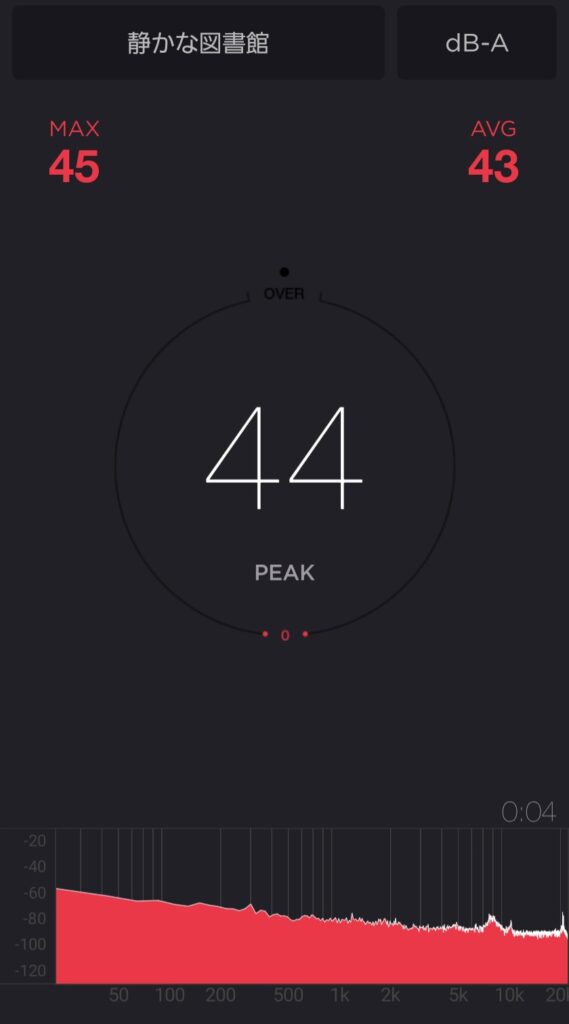
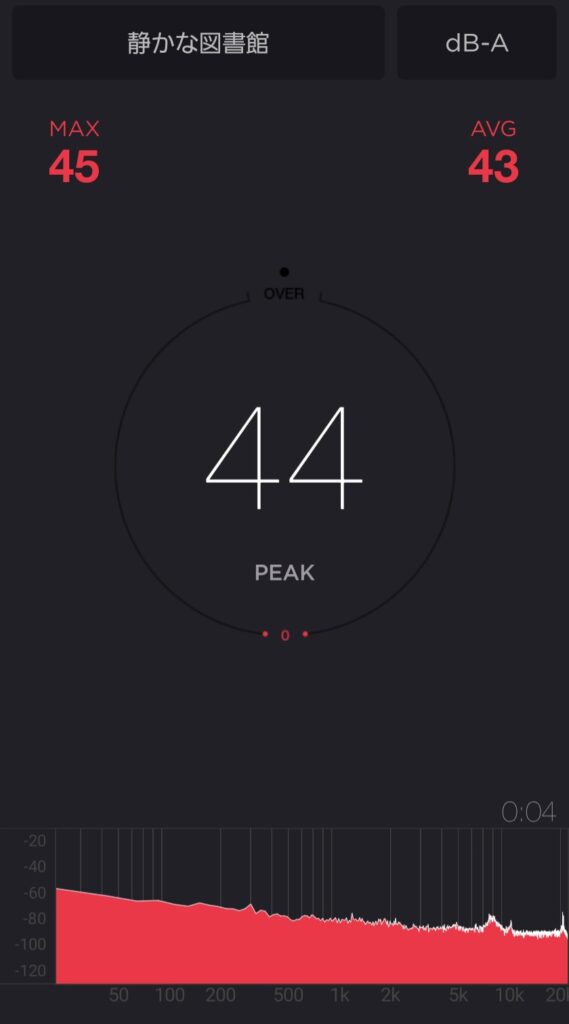
(何も操作していない)
CPU使用率:2%
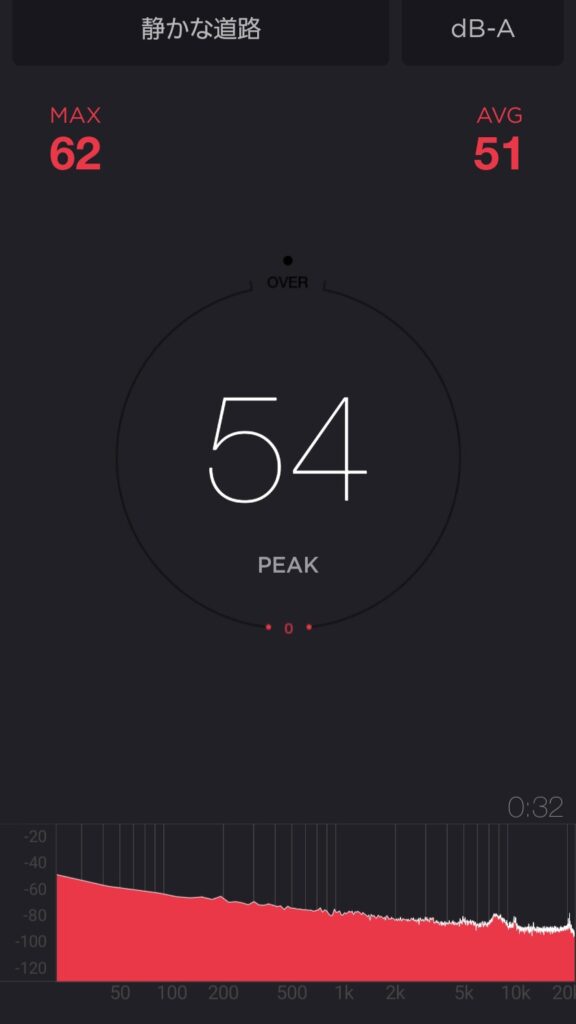
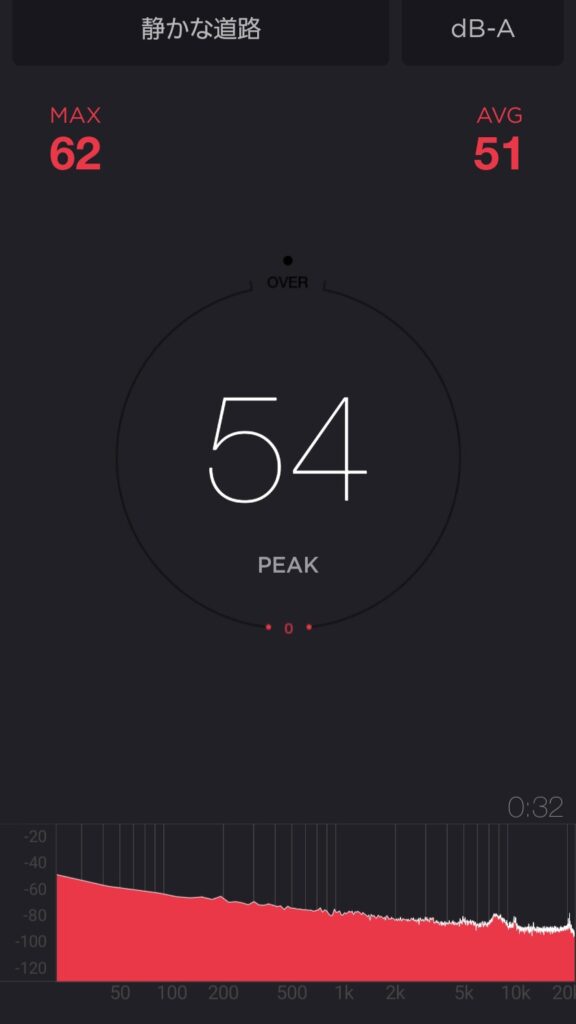
プレイ時
CPU使用率:30%


+youtube視聴時
CPU使用率:48%
ここでは各動作時の動作音をチェックすることで、騒音値が出ているかを検証しました。
いつものようにスマホアプリ『デシベルメーター』にて調べたところ、
アイドル時は44Db、APEXプレイ時は54Db、APEX &YouTube動画視聴時は57Dbという結果になりました。
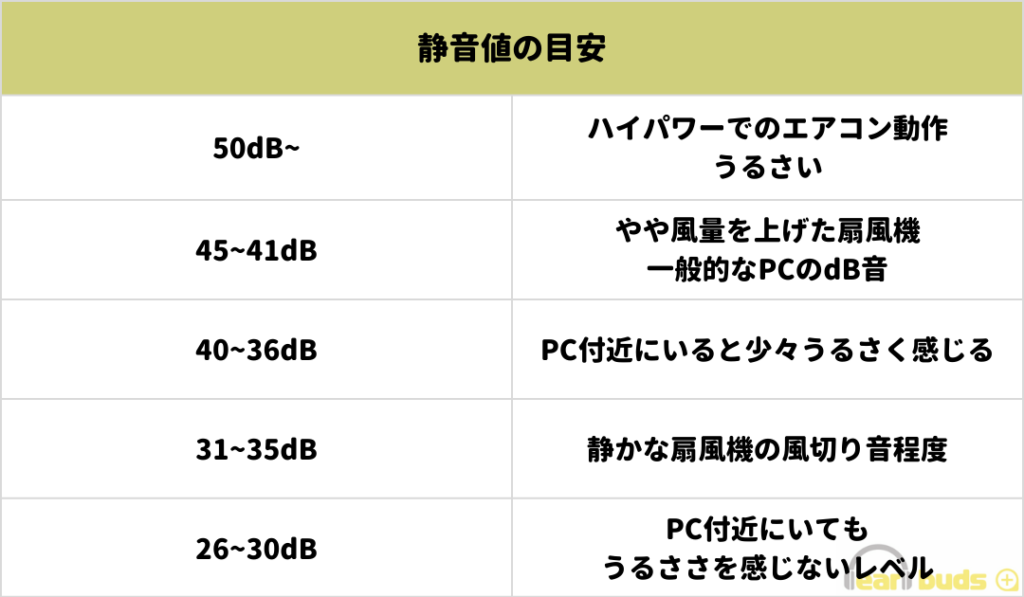
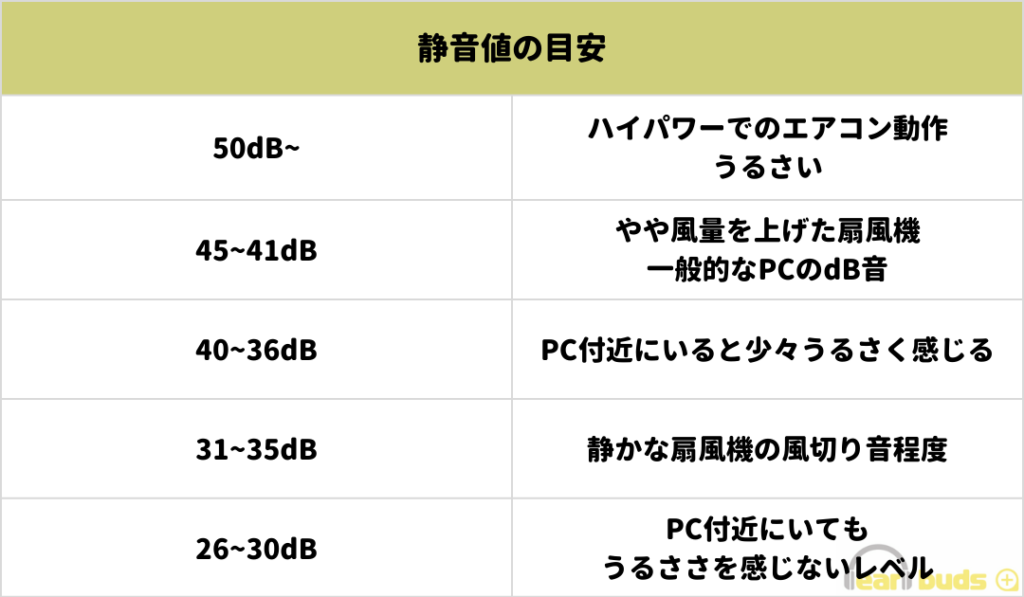
この表は環境省が定めた一般環境騒音基準を参考に、PCやデスク周りの音に当てはめたものになります。
今回の検証では最大で57Dbが出ており、目安表と見比べると「ハイパワーでのエアコン操作・うるさい」に該当することになります。
音の感じ方は個人差があるので参考程度に聞いていただきたいのですが、著者としては「普段使いは非常に静か、ゲームプレイ時はファンの音が気になる」と感じました。
ファン排熱音に加え、比較的熱めの風が排出されるため、排気口近くに長時間触れないよう注意しましょう。
音が気になる場合はBluetoothゲーミングヘッドセットや、ノイズキャンセルイヤホンを装着してのプレイもおすすめです。
付属品


本機にはACアダプター、簡易スタンドが付属します。
このようなデバイスに触れるのは初めてでしたので、マニュアル類が無いのは少々不安でしたが、普段のPCと全く変わらない操作感ですので問題ありません。
前述した「ROG XG Mobile」を接続する場合、ご自宅の大画面モニターなどに出力して迫力のゲーム体験ができますので、HDMIケーブルやワイヤレスキーボード&マウスがあれば高性能デスクトップPCとしても利用可能です。



強化版Nintendo Switchや…
使用可能な周辺機器(有線・無線)
風貌が完全にポータブルゲーム機なので、PCに利用するような外部入力機器には対応していないのでは?と、私は思いました。
ここでは本機で利用できる周辺機器を手持ちのデバイスを用いて一通り調べてみました。
困ったらASUS公式が販売している「ROG XG Mobile」を購入することで一通りのデバイスが利用可能になるはずですが、まずは本機のみでどれだけの機器に対応しているかチェックします。
使用できる周辺機器


まずは無線のマウスやコントローラー、キーボードなどをBluetoothまたは無線アダプタ(付属ドングル)で接続してみます。
・「ロジクールMX KEYS MINI」(キーボード)
・「ロジクールERGO M575」(トラックボールマウス)
・「Xbox ワイヤレス コントローラー」
・「Nintendo Switch Proコントローラー」
まずはこれらを試してみました。結果として、どれもしっかりと使用することが出来ました。



やっぱりこれゲーミングPCですわ…


キーボード&マウスの組み合わせが非常に便利なので、Googleドキュメントで文章作成なんかもバッチリです。
有線デバイスに関してはほとんど所持していないため確認が出来ませんが、「Nintendo Switch Proコントローラー」はしっかりと有線で動作確認ができました。
結論として、一般的なPCで利用できるデバイスのほとんどが使えるのでは、と感じました。
使用できなかった周辺機器
私が所持しているデバイスに関しては、どれも使用することが出来たため「使えない機器は無かった」と言えます。
これに関しては私の所持しているデバイスがたまたま全て使えただけですので、あくまでも参考程度にお考えくださいませ。



無線化を推進したから有線デバイスあまり持ってないんだよね。
大まかな特徴
Armoury Crate SEでゲームタイトルをまとめて管理


本機は様々なランチャーソフトを介さずともお好きなゲームタイトルを閲覧、起動することが出来ます。これってありそうで無かった便利機能なのです。
APEXを起動するにはまずSteamを開いて、それからValorantはriotかepicを…あれ、どっちから起動だっけ?
…なんていうストレスを一発起動で解消することが出来ます。
使う前はそんな便利です?と懐疑的でしたが、自宅のデスクトップにも実装して欲しいくらい超便利でした。
即座に、ピンポイントにアクセス可能なコマンドセンターボタン


十字キー近くのコマンドセンターボタンを押すことで、Bluetooth接続画面をはじめCPU使用率、FPS値の表示、仮想キーボードの起動などクイックアクセスすることが出来ます。
いわゆる物理ショートカットキーなのですが、これもまぁ便利すぎてもう…ASUSさんに感謝、足を向けて寝れないレベルの快適性です。
MSI afterburner などをインストールしなくてもFPSカウンターが確認できるのは、ゲーマーにとって最高の機能と言えます。
あらゆるニーズに応えるマルチスタイル


普段はそのままで利用する携帯機モード、XG mobileを装着することで高性能デスクトップゲーミングPC、本体を縦にする事でタブレットモードなど、ユーザーのあらゆる生活スタイルに寄り添ったスタイルチェンジが可能です。
自宅でゲームをプレイしてセーブ、続きは外出先でプレイを再開、なんてことが容易に出来ますので、生活の中でゲームが必須なプレイヤーにはこの上ない筐体だと感じます。
もちろんスマホでもゲームは出来ますが、画質が荒かったり動きが悪かったり…そんな悩みはROG ALLYが解決します。
CPU・GPU・SSD性能
ここからは「ROG ALLY」のCPU・GPU・SSDそれぞれの性能について解説していきます。
AMD Ryzen™ Z1 プロセッサ(CPU)
本機にはAMD製の「AMD Ryzen™ Z1 プロセッサ」が搭載されております。
こちらは高い処理性能とバッテリー性能を両立させた優れたモバイル向けCPUとなっており、まさにROG ALLYの高性能を決定づける最重要パーツといえます。
2022年に発売された同コンセプト携帯機「Steam Deck」には「ZEN2」や「RDNA2」と呼ばれるAMD製カスタムチップが搭載されております。
しかし本機にはそのチップ性能を超える「ZEN4」と「RDNA3」が搭載されているため、あのSteam Deckを超える高性能を搭載していることが伺えます。



このCPUを世界ではじめて実機投入したのが「ROG ALLY」です!
ASUS公式によりますと、今までのコンパクト機におけるAAAゲームタイトルプレイ時の最大fpsは760pの解像度でおよそ25〜30が限界でしたが、上位種のZ1 Extremeでは1080p解像度で50~60fpsの性能が出せるほどの進化を遂げたとのことです。
当記事の後半では実際にゲームをプレイしてみましたが、Z1CPUでも非常に高いfpsでAPEXなどを遊ぶことが出来ましたので気になった方は併せてそちらもご覧くださいね。
AMD Radeon™ グラフィックス(GPU)
本機にはAMD製のGPU「Radeon™ グラフィックス」が搭載されています。
こちらはいわゆるCPU内蔵型のグラフィックボードとなっており、外付け型よりも消費電力が低かったり、コンパクト性が高いことなどが特徴的です。
Intel製の内蔵GPUである「UHD Graphics」が対抗馬として度々比較されますが、本機に搭載されている物の型番が5700型だった場合、Intel最高モデルよりも約20パーセントほど高い性能であることが分かります。
また外付けGPUのエントリークラスであるGT 1030より5%ほど性能が優れていることも特徴的です。



内蔵型が外付け型に勝っちゃった…!
仮に5600型であってもGT 1030と同等の性能を発揮しますので、いかに性能の高いパーツを搭載しているかがわかるかと思います。
GTXシリーズにはしっかり負けてしまいますが、デスクトップさながらの性能をコンパクトに持ち運べるなんて…ほんと現代に生まれることが出来て幸せだな、なんて感じます。
512GB (SSD)
「 ROG ALLY」に搭載されているSSDはどれほど優れているのか、ここでは専用の検証ソフト「Crystal Disc Mark」を使って調べてみました。
色々と数字が表示されて混乱してしまうかもしれませんが、まずは結果をご覧ください。
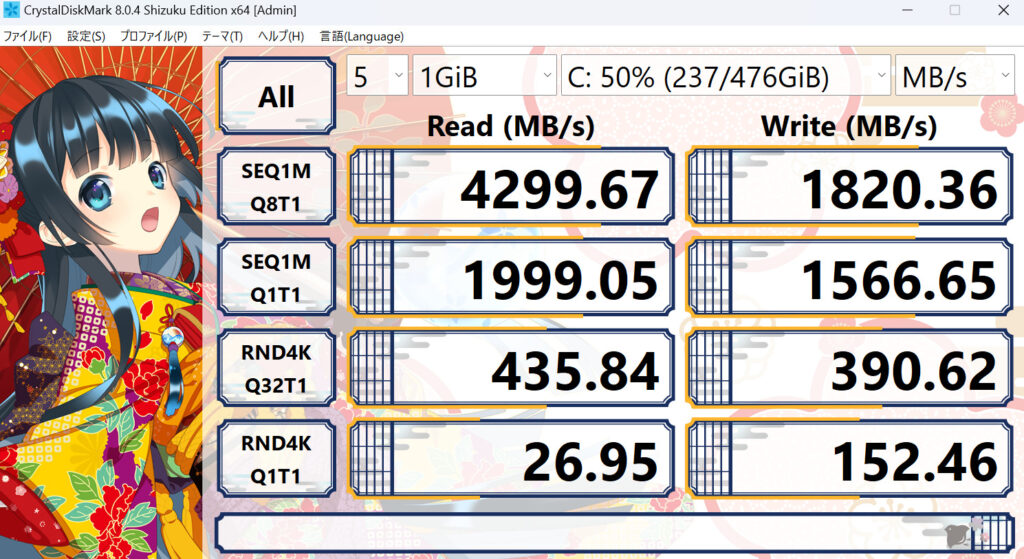
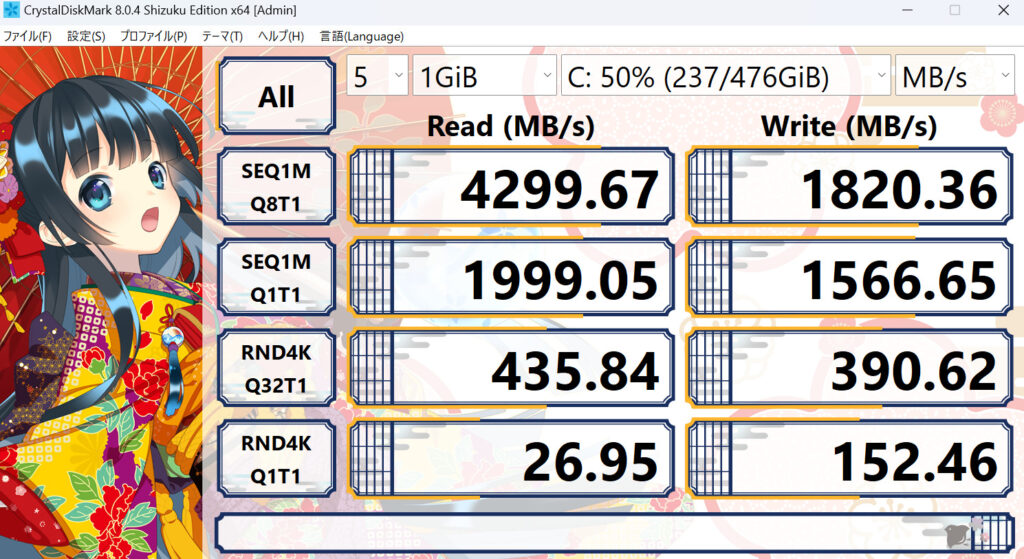
| 読み込み速度(Read) | 書き出し速度(Write) |
|---|---|
| 4299.67MB | 1820.36MB |
この画像ではReadとwriteの1段目(SEQ1M Q8T1)の数値がそれぞれの処理速度を表しています。
結論として、あらゆるデータの読み込み速度を1秒間に4299.67MB処理でき、データの書き出し速度は1820.36MBということが分かりました。
この数値の優劣に関しては、下記の表を参考にしてみて下さい。
| ゲーム利用時の動作性 | |
|---|---|
| 5,000MB/s以上 (NVMe Gen4) | とても快適 |
| 1,500MB/s以上 (NVMe Gen3) | 快適 |
| 500MB/s以上 (SATA3) | やや快適 |
| 300MB/s以下 (HDD) | 不快(軽いゲームなら問題なし) |
この表を参考に数値を見ますと、当SSDは5000MB/s〜の動作性である「とても快適」に迫るほどのレベルであることが分かりました。
私もレビューしながら常々感じていたのですが、ほんとに快適な動作性なのです。
携帯機だからと言ってストレスを感じることは全く無く、むしろデスクトップよりもサクサク動いてるのではと思えるほどです。
本機のSSDに関しては後から増設することが不可能となっておりますが、代わりにMicro SDカードを挿入して容量増設をすることが可能ですので、容量に不安がある方はあらかじめ用意しておくと安心です。
各ゲームでの快適性
ここからは各ゲーム(APEX、FORTNIGHT、VALORANT、CoD:WARZONE2.0、FF14)での快適性(fps値)を、実際に『ROG ALLY』でプレイして確認していこうと思います。
①各値(画質、描写品質)最高設定で検証
②各値(画質、描写品質)最低設定での検証
③プロおすすめ設定で検証
3項目に分けて検証することで、『ROG ALLY』でゲームをプレイした際の動作性がはっきりわかるかと思われます。
PCゲームにおけるFPS快適指数の基準は下記の通りです。
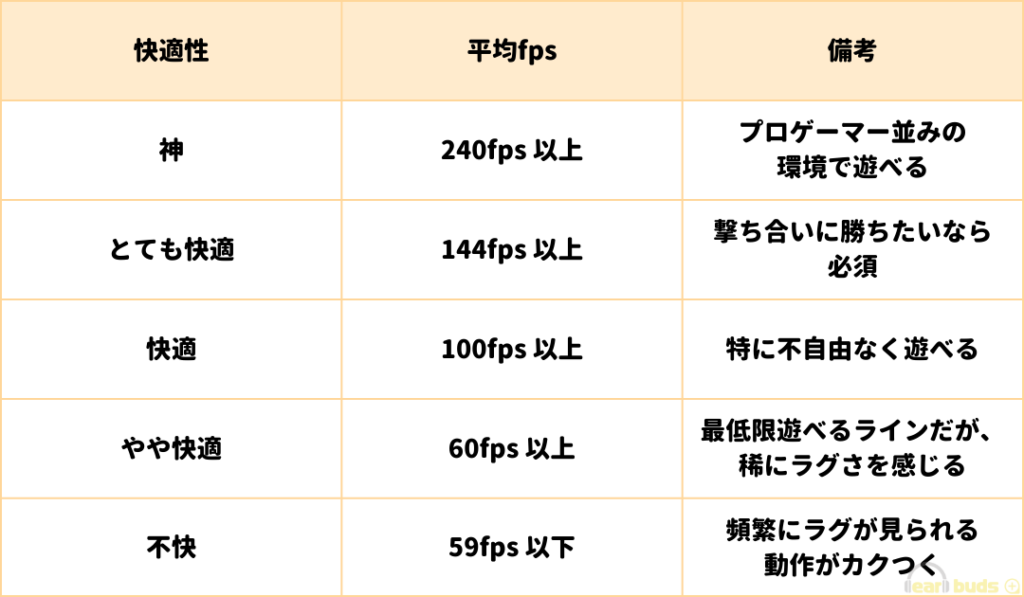
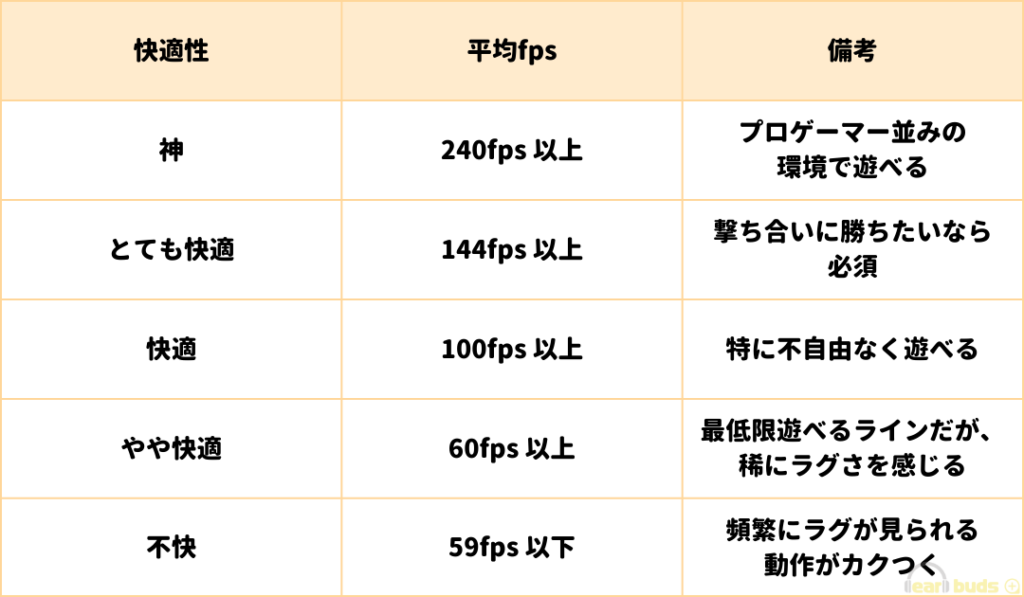
また検証環境ですが、今回のみ無線にてオンラインプレイでの快適性をチェックしております。
動作の快適性に関しては感じ方に個人差があるかと思いますが、購入時の参考になれば幸いです。
本機はLANが付属しておらず、ROG XG Mobile利用時のみ有線接続が可能です。くれぐれもご注意を!
「APEX」プレイ時の快適性


| 検証方法 | 計測fps |
|---|---|
| 各値最高設定 | 平均 108 fps |
| 各値最低設定 | 平均 196 fps |
| プロおすすめ設定 | 平均 168 fps |
最高設定では108fpsが出ており、まずまずの動作性で大人気タイトル「APEX」を持ち運んでプレイすることができます。数値以上にぬるぬる動いている気がします…それほど画面が綺麗なんです。
最低設定は画質が少々物足りないのですが、最も高いフレームレートでプレイできます。
プロ設定にすることで、対面での撃ち合いにも強いバランスの取れた環境を構築することが可能です。
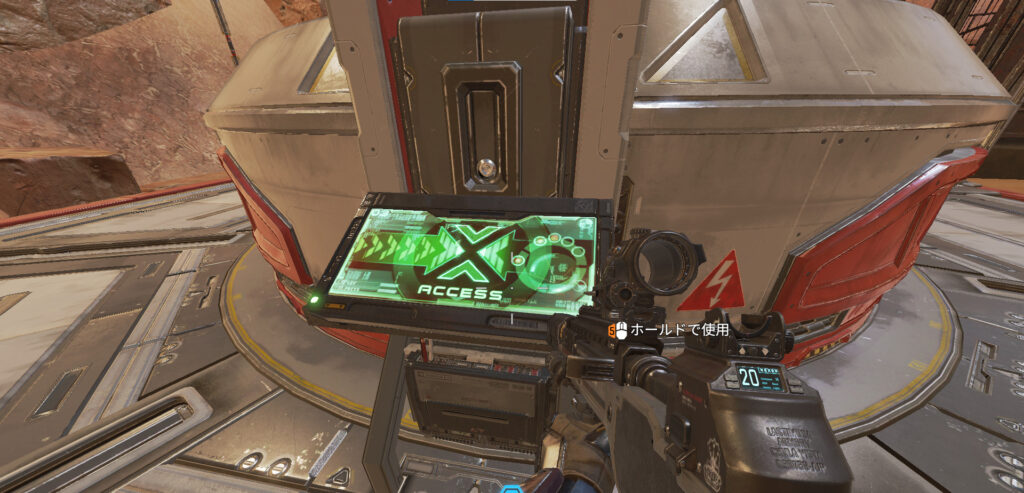
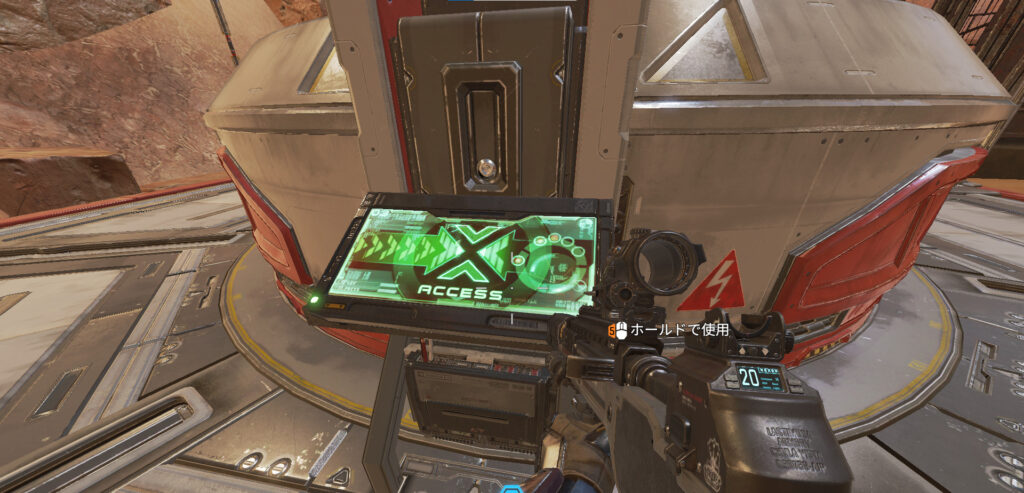
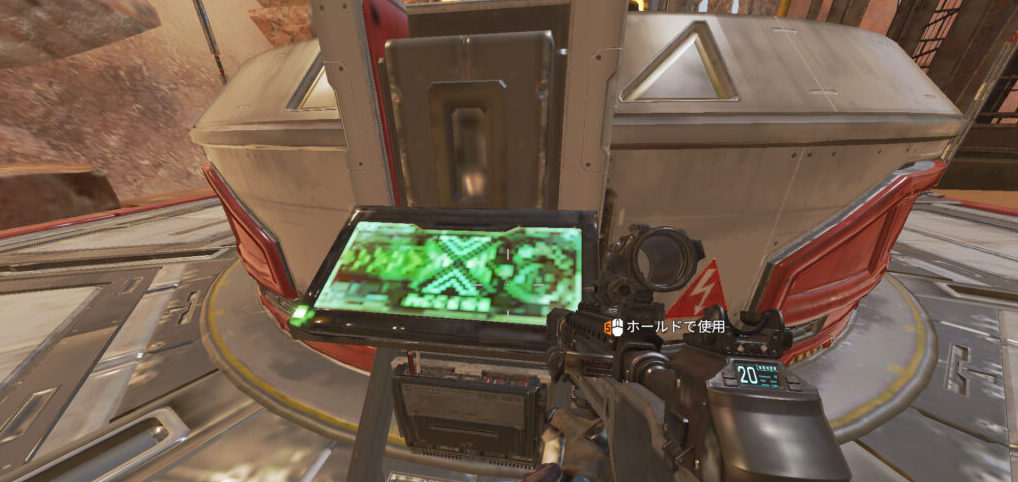
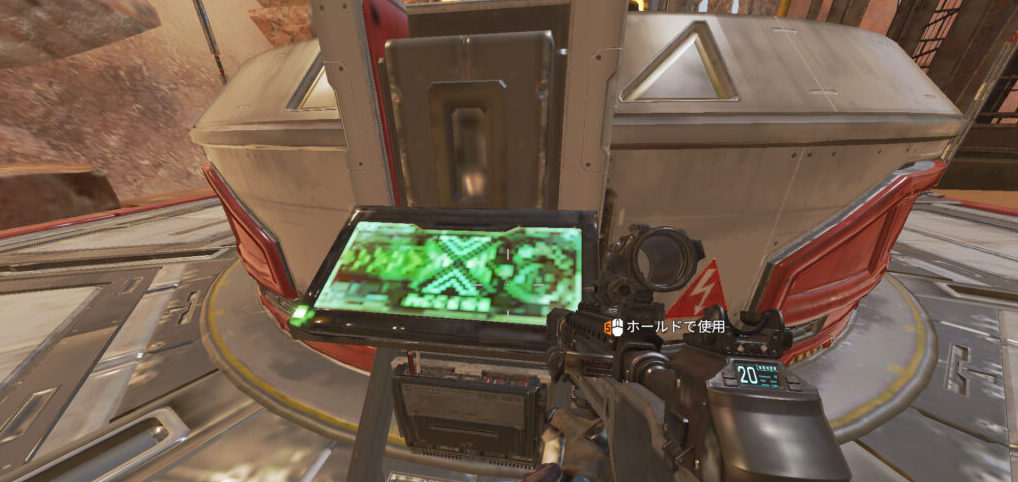
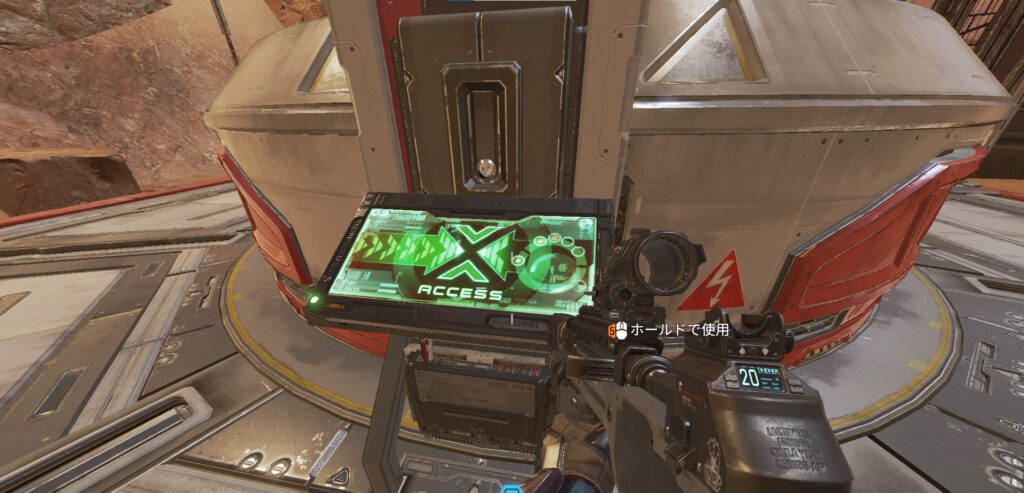
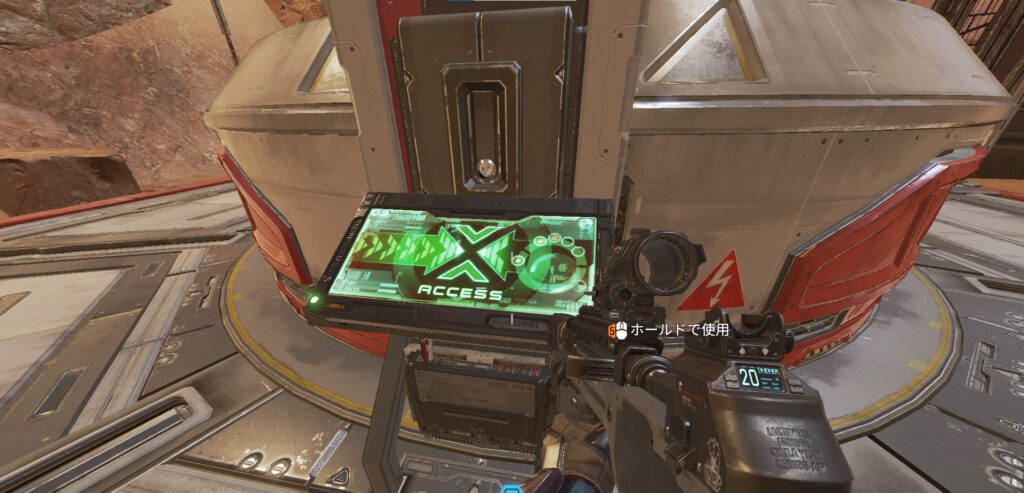
「FORTNIGHT」プレイ時の快適性


| 検証方法 | 計測fps |
|---|---|
| 各値最高設定 | 平均 104 fps |
| 各値最低設定 | 平均 192 fps |
| プロおすすめ設定 | 平均 173 fps |
最高設定は100以上のフレームレートが出ており、携帯機とは思えないほどの快適プレイが可能でした。このクオリティーを持ち運べるとは…。
一方の最低設定ですが、動作性が格段に上がっていることに加えメッシュ効果によりジャギーなどの画質崩れもほとんど気になりません。
プロ設定は、より安定性の高い動作感と確実な勝利を掴みたい方におすすめです。
UE5導入により、レンダリングモードを「パフォーマンス」に変更して検証しています。
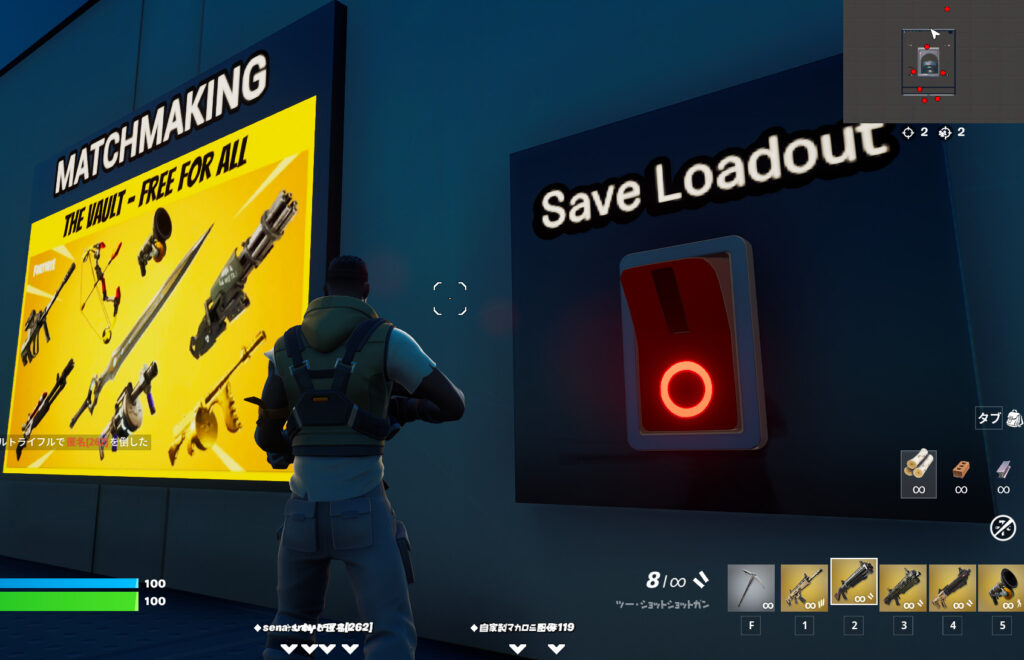
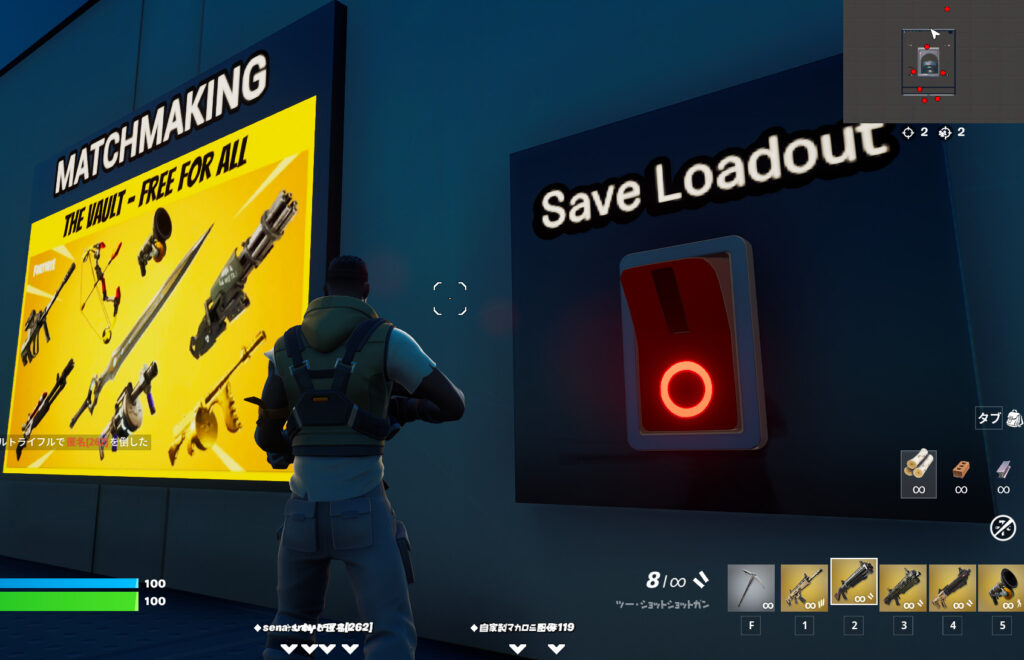
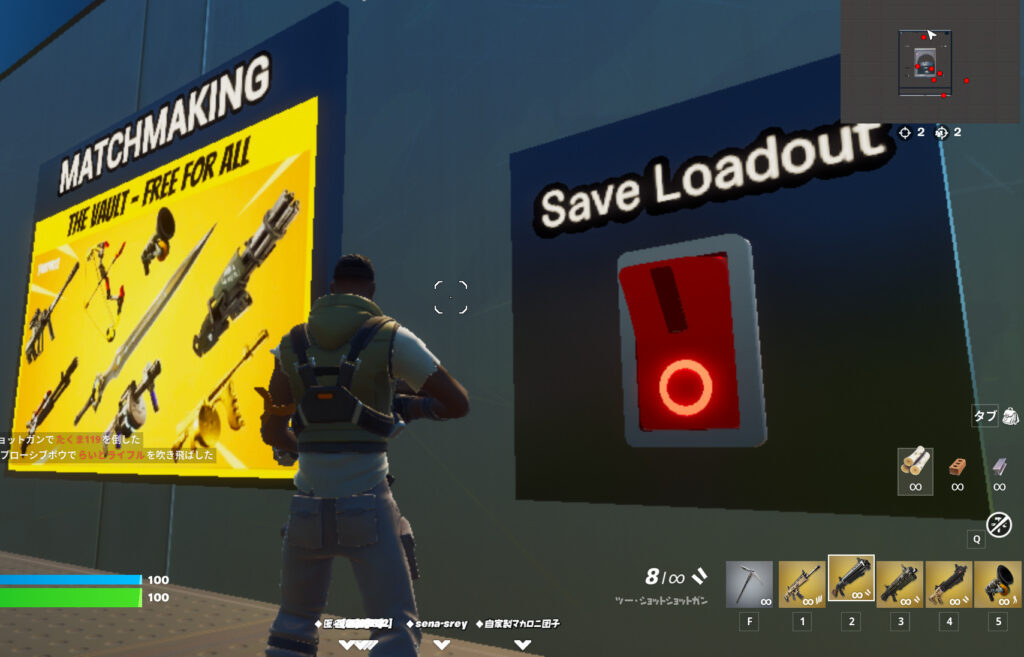
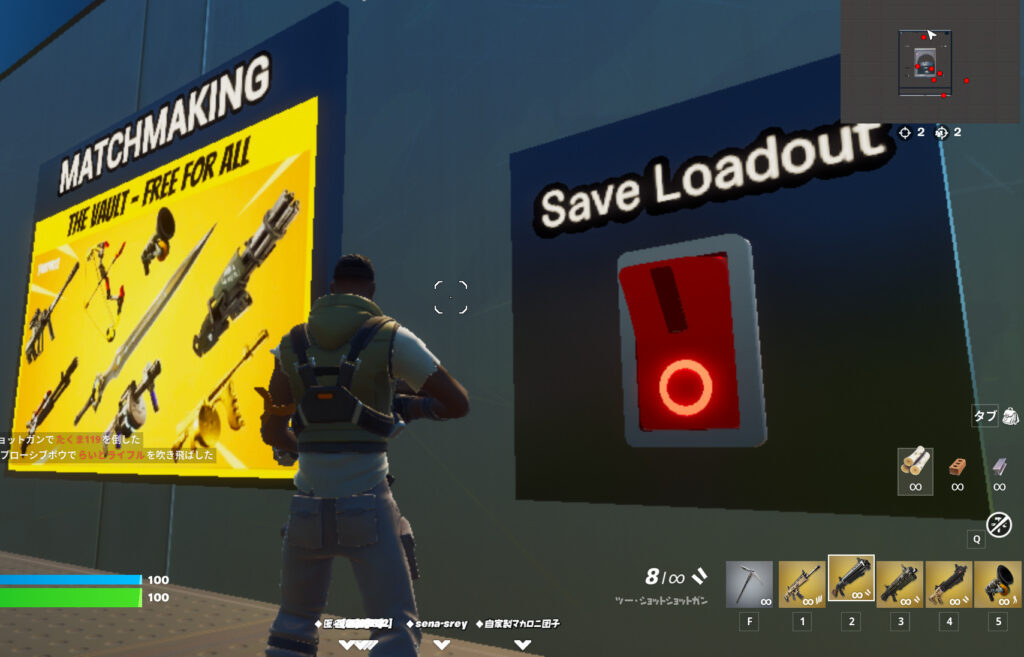
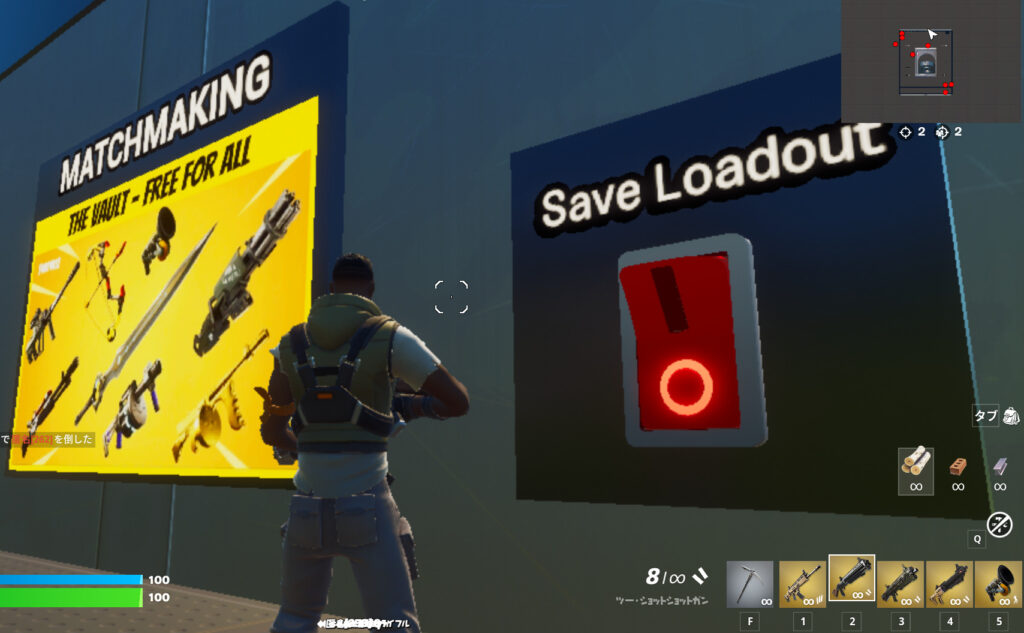
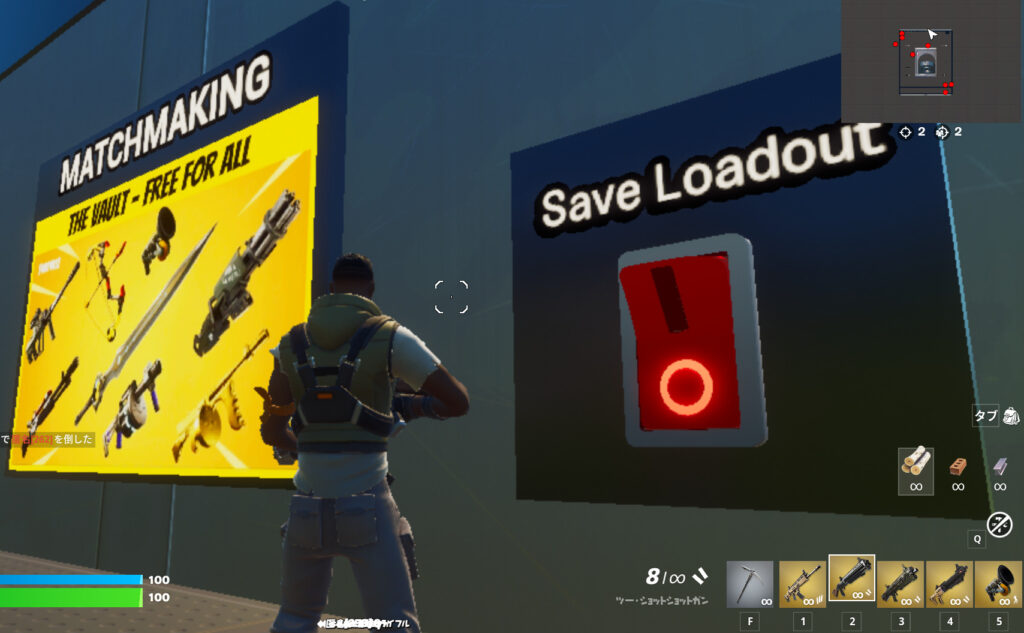
「VALORANT」プレイ時の快適性


| 検証方法 | 計測fps |
|---|---|
| 各値最高設定 | 平均 143 fps |
| 各値最低設定 | 平均 211 fps |
| プロおすすめ設定 | 平均 182 fps |
最高設定は非常に滑らかに動作するため、一瞬デスクトップでプレイしていた?と錯覚するほどのゲーム環境が約束されていました。元々低スペックでも遊べるタイトルではありますが、それにしても綺麗でヌルヌル動く…
最低設定もモバイル機の想像を超えるフレームレートを活かし、しっかりと吸い付くようなエイムが可能です。
プロ設定もバランスがよくおすすめなのですが、特別なこだわりがない場合は最高で良い気がします。


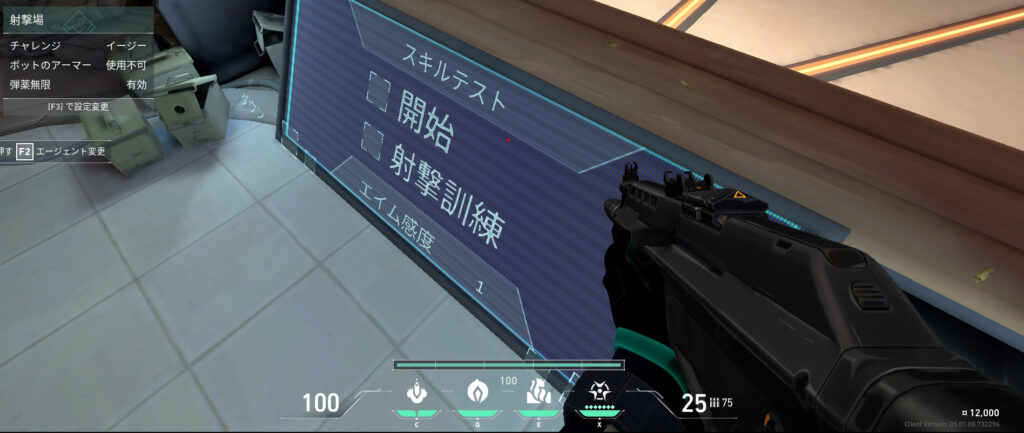
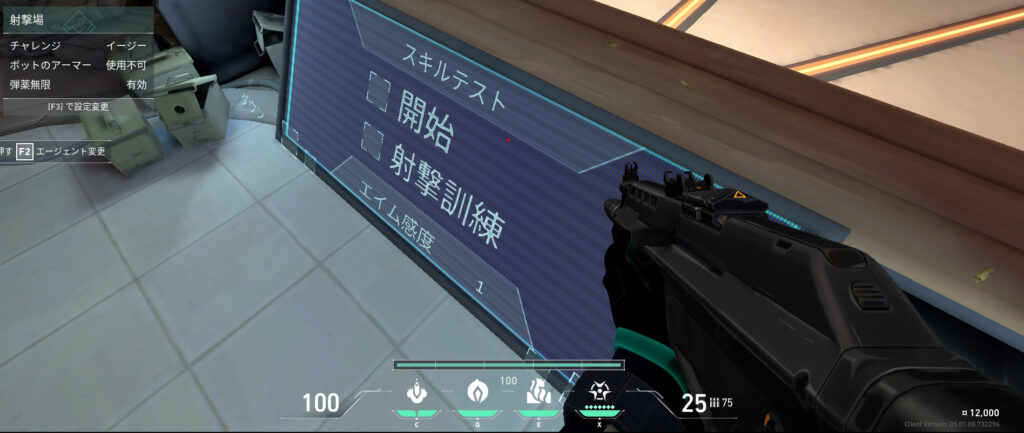
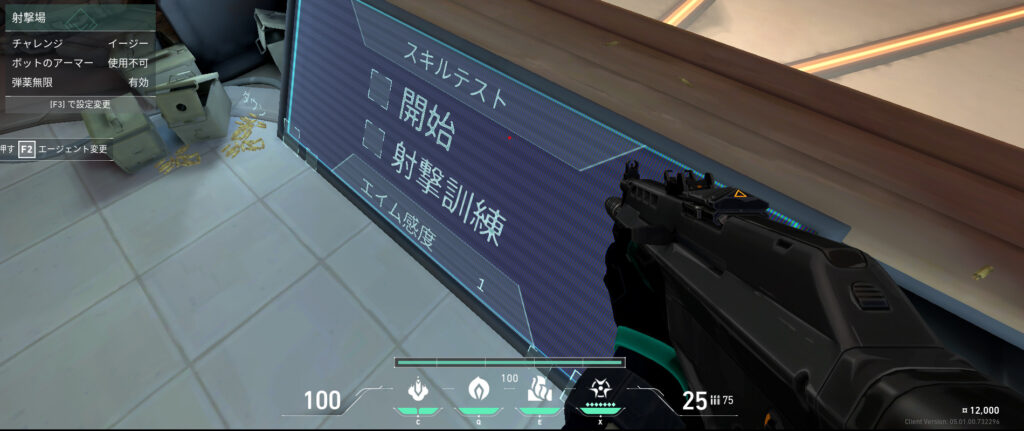
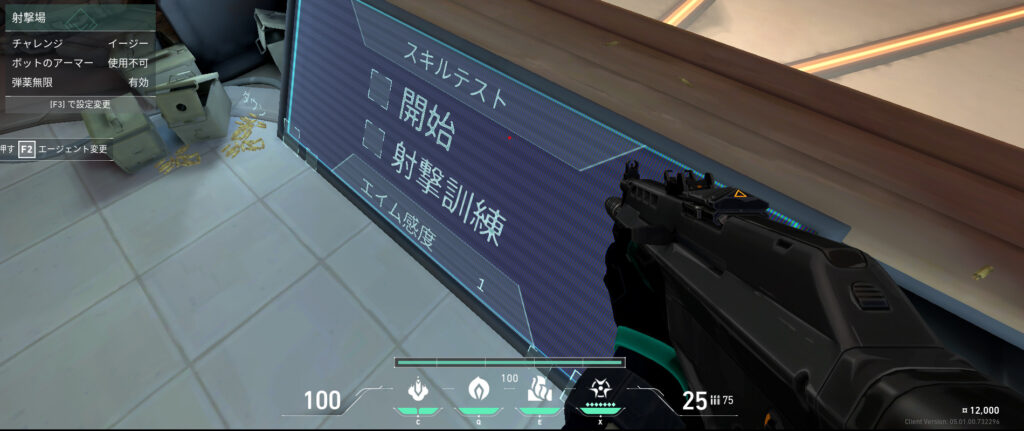
「CoD:WARZONE2.0」プレイ時の快適性


| 検証方法 | 計測fps |
|---|---|
| 各値最高設定 | 平均 57 fps |
| 各値最低設定 | 平均 74 fps |
| プロおすすめ設定 | 平均 63 fps |
最高設定はフレームレートこそ低い値ですが、いつもよりぬるぬるサクサク動作しているような気がします。120Hzの高精細ディスプレイが良い仕事をしていますね。
最低設定は最高に比べると快適度が向上していますが、ややグラフィックがぼやけている気がします。
プロ設定は最高、最低のいいとこ取りをした安定感のある設定ですので、迷ったらこれにしましょう。
※注意点として、当タイトルでのキーバインドは複雑化していたため、本機のみでのプレイは現実的ではありません。どうしてもプレイしたい場合はキーボード&マウスを用意する必要がありそうです。
CODは設定項目が非常に多いため、ゲーム内プリセット(極限・最低・バランス)を利用しています。
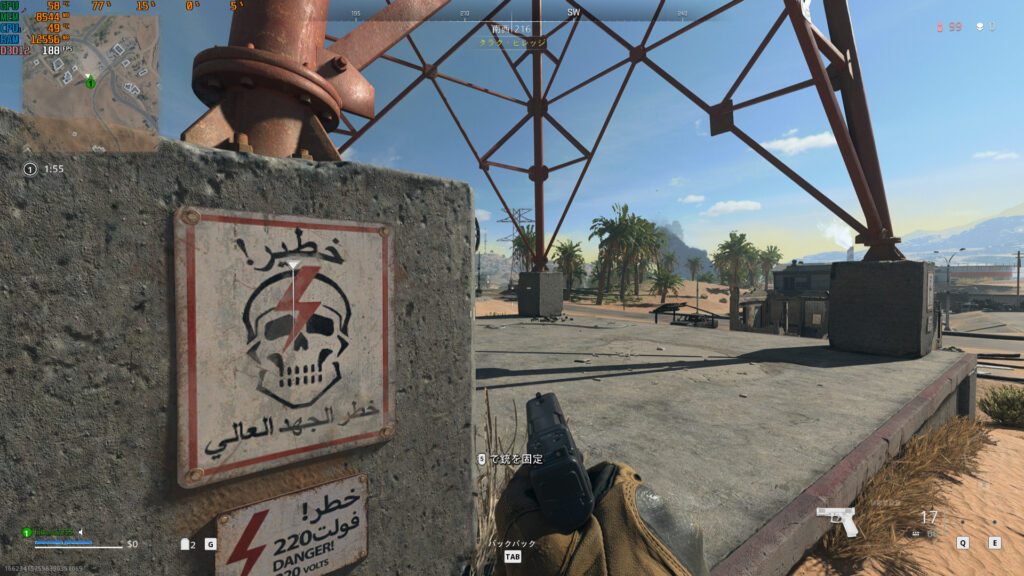
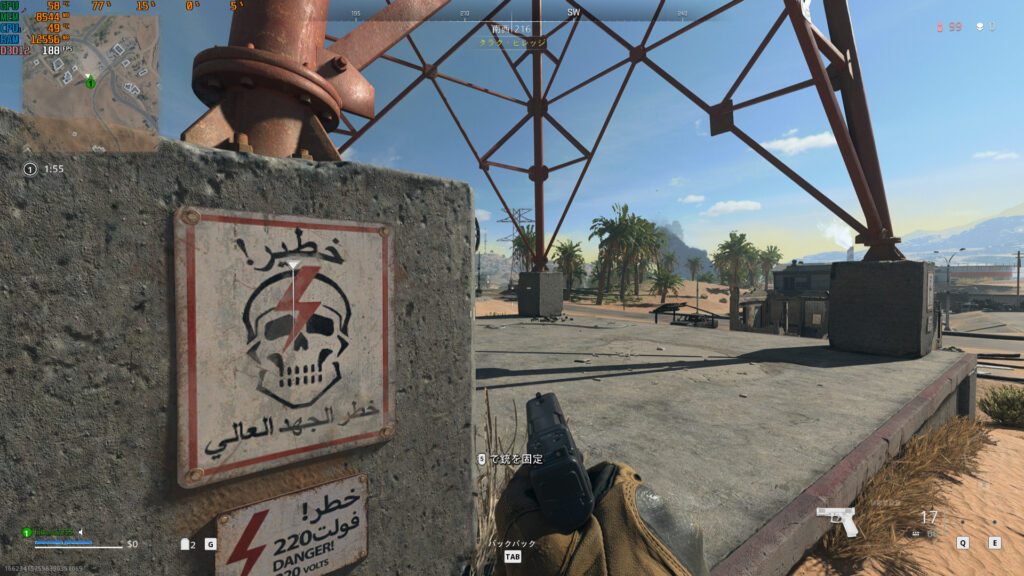


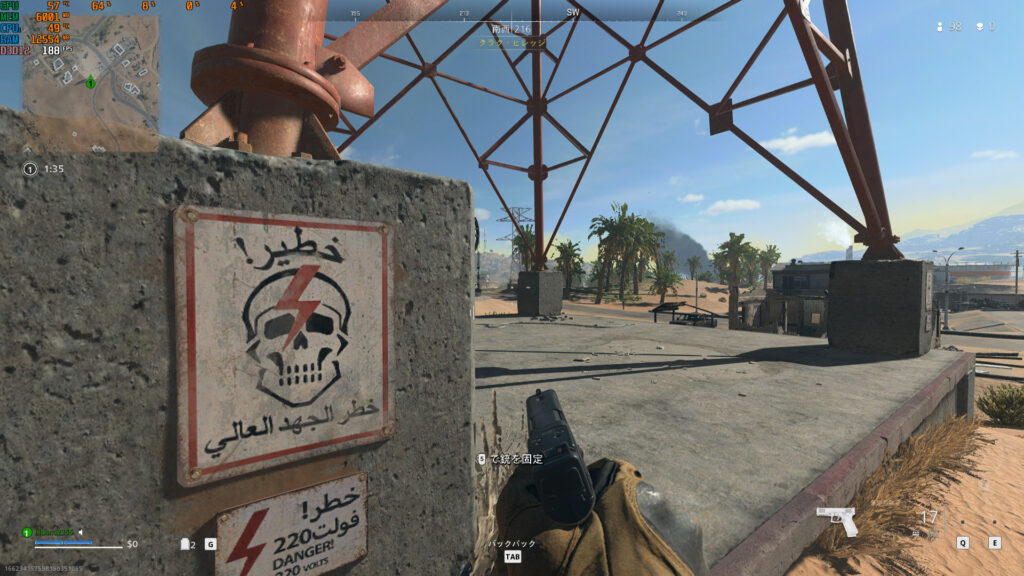
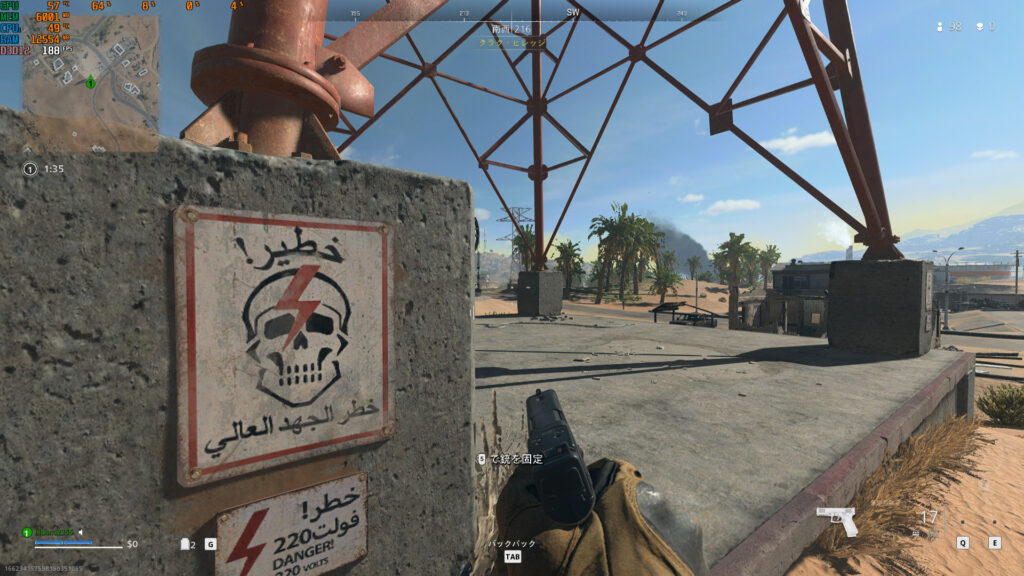
FF14(ファイナルファンタジー14 暁月のフィナーレ)ベンチマーク測定結果


FF14に関しては公式専用ベンチマークソフトを利用して3つの品質スコアを検証します。普段はHD、WQHD、4Kの3種類に分けて検証しますが、PC環境の仕様上HDのみとなります。
画質設定「最高品質」ベンチマークスコア


| 画質設定「最高品質」 | |
| 解像度 | スコア |
| 1920×1080(フルHD) | 4106(普通) |
画質設定「高品質」ベンチマークスコア


| 画質設定「高品質」 | |
| 解像度 | スコア |
| 1920×1080(フルHD) | 4738(普通) |
画質設定「標準品質」ベンチマークスコア


| 画質設定「標準品質」 | |
| 解像度 | スコア |
| 1920×1080(フルHD) | 5202(普通) |
ベンチマークソフトは検証PCの快適性を数値化してくれるため、PCの動作ランクが一目で分かります。
「 ROG ALLY」でFF14をプレイ予定の方はぜひ当データを参考に購入を検討してみてください。
測定結果は平均的な快適目安である8〜9000スコアを超えることが出来ず、至って普通の動作性であることが分かりました。



快適じゃないけどプレイは可能なんだね!
確かに、携帯機でPCのMMOタイトルが遊べるだけでもとんでもないことですよね。
解像度をもっと下げることで「やや快適」まで評価が上がりそうな気もしますが、ショートカットを多用する本タイトルのUIと本機の相性は良いかと言われれば、うーん…
CoDWZ2.0同様、快適プレイには「XG mobile」やキーボードなどの周辺機器が必須となることを覚えておきましょう。
「 Steam Deck」との比較
ここでは本機とパーツ構成が似ている商品と比較して、優れている点や劣っている点を把握しつつ購入時の参考になれば幸いです。
コンパクト機はどれも特化型商品となっておりますので、自身の用途に合致しているか吟味して購入を検討しましょう。
| 商品名 | ROG ALLY | Steam Deck |
|---|---|---|
| 画像 |                 |   |
| 価格 | ¥ 82,781円〜 ※2023年5月時点での現地価格 | ¥59,800円 〜 |
| CPU | AMD Ryzen™ Z1 プロセッサ | Zen 2 4c/8t、2.4~3.5GHz(最大448 GFlops FP32) |
| GPU | AMD Radeon™ グラフィックス | 8 RDNA 2 CU, 1.0~1.6GHz(最大1.6 TFlops FP32) |
| メモリ | 16 GB | 16 GB |
| SSD | 512GB | 64GB eMMC(PCIe Gen 2(×1)) |
| HDD | ー | ー |
| 重量 | 608g | 約669g |
| 付属品 | 電源ケーブル、ACアダプター | ACアダプター、キャリングケース、クリーニングクロス、ポーチ |
| 商品URL | 「ROG ALLY 」最新価格・ スペック一覧【ASUS公式】 | 「Steam Deck」最新価格・スペック一覧【valve公式】 |
今回の比較対象はValve Corporationから販売中の「Steam Deck」と比較してみました。
こちらは2022年2月25日に発売したゲーム特化のポータブルゲーミングPCとなっており、発売前から世界中で注目を集めていました。あのSteamを運営している会社から出るポータブル機なんて、期待しかありませんよね。
まずは価格ですが、 「Steam Deck」が一歩リードしているようです。
ポータブルゲーム機として見るとやや高い気もしますが、ゲーミングPCをコンパクトに持ち運んでどこでもゲームできると考えると、とっても安く感じる不思議…
CPUとGPUとSSDに関しては「CPU・GPU・SSD性能」項目でお伝えしたように、「ROG ALLY」がより高性能パーツを搭載しています。これらは快適性と直結するため、非常に重要なポイントです。



ちなみにSteam Deckにも512GB SSD搭載モデルがあります!
サイズ感も大体一緒なのですが、「ROG ALLY」が60gほど軽い構造となっております。携帯機は軽ければ軽いほど疲れづらく長時間プレイや持ち運びも楽になりますので、ASUSの高い技術力が光りますね。
気になったのは「付属品」です。これに関しては「Steam Deck」の圧勝といったところでしょうか。
「ROG ALLY」にはキャリングケースやポーチ、クリーニングクロスの類は一切付属しておりません。
頻繁に持ち運んでのプレイを想定している方は別途公式サイトで公式商品を購入するか、何かしらのケースを用意しておくのが良いですね。
今回の比較結果として、高性能なポータブル機が欲しい方は「ROG ALLY」を、コスパ重視で選びたい方は「Steam Deck」がおすすめです。
「ROG ALLY」の気になる点
激しいバッテリー消費と排熱がすごい…


真っ先に気になったのはバッテリー持ちがあまりよろしくないかも…といった点です。



こんなにコンパクトなんだから、しょうがないじゃないか!
と言われるかもしれませんが、携帯機にとってバッテリー持ちは重要なポイントです。どうせ買うんだったら電池持ちが良い商品を選びますよね。
ではどれくらい電池の消費が激しいのかを検証してみました。
APEXをFHD最高設定でプレイしたところ、1マッチ(8分プレイ)でおよそ15%ほど消費しました。



もっと長引く試合もあるから、電池残量に注意だね!
2マッチを終えたところで再度確認すると、およそ30%減っていたためAPEXをプレイする場合は設定を少し下げてプレイするのが良さそうです。本体上部から出る排熱量も多いので、連続プレイ時は注意が必要です。
まとめ


- スマホやノートPCの存在感が薄れるほどの唯一無二感
- Steamをどこでもプレイ出来ちゃうゲーマー大歓喜のスペック
- マウスやキーボード接続でデスクワークも可能
- 10万円から購入できる高コスパ
- 排熱多め、もう少しバッテリー容量も欲しい…!
今回はASUSから6月に米国内販売予定の「ROG ALLY」をご紹介しました
本機は7インチディスプレイを搭載したコンパクトなポータブルゲーミングPCです。外出先でもPCゲームが出来れば…なんて考えていたユーザーにはぴったりの商品だと思います。
ブラウジングに関しても縦長のタブレット感覚で閲覧できますし、Windows11を搭載しているのでPCと全く同じ要領で使用することが可能となっております。Officeも動作するし、なんならビジネスでも使える気がする…
ゲーミングノートも良いけどキーボードは無くても良い、文字打ちはしないからゲームに特化したゲーミングPCが欲しかった人、正直買いだと思います。必要になったら外付けキーボードを買い足せば良いのです。
この記事や公式サイト情報を参考に、ぜひ購入を検討してみてくださいね。

